
Από προεπιλογή, Windows 11 Ελέγχει και εγκαθιστά τις ενημερώσεις αυτόματα. Εάν αυτές οι αυτόματες ενημερώσεις δεν είναι βολικές για εσάς, τα Windows σας επιτρέπει να παύσετε τις αυτόματες ενημερώσεις για μία εβδομάδα. Εδώ είναι πώς να το κάνετε.
Πρώτα, ανοίξτε τις ρυθμίσεις των Windows πατώντας τα Windows + I στο πληκτρολόγιό σας. Ή, μπορείτε να κάνετε δεξί κλικ στο κουμπί Έναρξη στη γραμμή εργασιών σας και επιλέξτε "Ρυθμίσεις" στο μενού που εμφανίζεται.

Όταν ανοίγετε ρυθμίσεις, κάντε κλικ στην επιλογή "Ενημέρωση των Windows" στην πλαϊνή μπάρα.

Στις ρυθμίσεις ενημέρωσης των Windows, αναζητήστε την ενότητα "Περισσότερα επιλογές" και κάντε κλικ στην επιλογή "Παύση για 1 εβδομάδα".
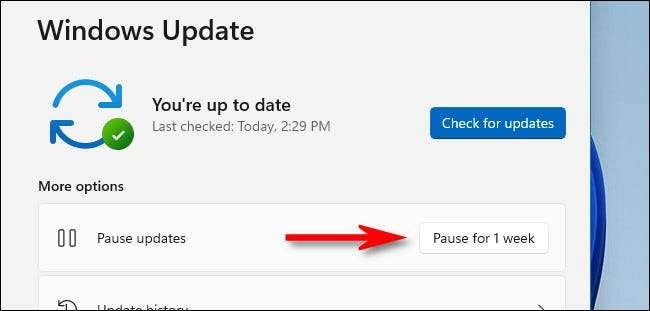
Μετά από αυτό, η σελίδα ρυθμίσεων των Windows Update θα διαβάσει τις "ενημερώσεις μέχρι την [Ημερομηνία]", όπου η [Ημερομηνία] είναι μια ημερομηνία μία εβδομάδα από όταν κάνετε κλικ στο κουμπί Παύση. Όταν έρθει η ημερομηνία αυτή, οι αυτόματες ενημερώσεις θα επαναληφθούν.
Πώς να συνεχίσετε τις αυτόματες ενημερώσεις στα Windows 11
Για να ενεργοποιήσετε τις αυτόματες ενημερώσεις, ανοίξτε τις ρυθμίσεις των Windows και να μεταβείτε στην επιλογή "Ενημέρωση των Windows" στην πλαϊνή μπάρα. Κοντά στην κορυφή του παραθύρου, κάντε κλικ στο κουμπί "Ενημέρωση ενημερώσεων".
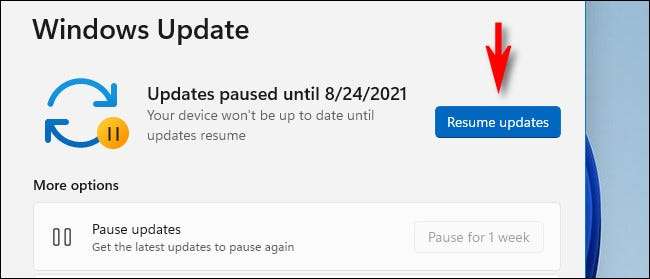
Αφού κάνετε κλικ στο κουμπί "Συνέχιση ενημερώσεων", η ενημέρωση των Windows θα ελέγξει για νέες ενημερώσεις και αν βρεθεί οποιαδήποτε, θα έχετε ένα πιθανότητα να τα εγκαταστήσετε Κάνοντας κλικ στο κουμπί "Λήψη τώρα", "Εγκαταστήστε τώρα" ή "Επανεκκίνηση τώρα", ανάλογα με τον τύπο της διαθέσιμης ενημέρωσης και εάν το έχετε κατεβάσει ακόμα. Καλή τύχη!
ΣΧΕΤΙΖΕΤΑΙ ΜΕ: Πώς να ενημερώσετε τα Windows 11







